
Рис. 13. Шаблон информации получаемой пользователем о состояние его заказа
Визуальный интерфейс для задания вопроса должен находиться в разделе «Техническая поддержка». Шаблон формы представлен на рис. 13.
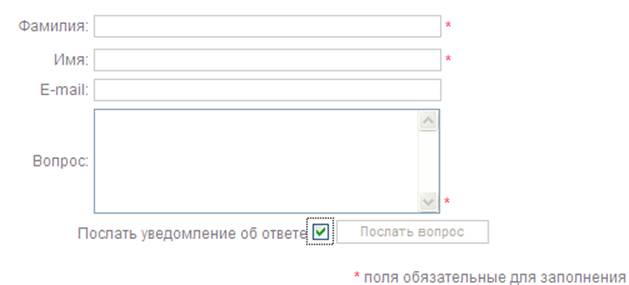
Рис. 13 Шаблон формы задания вопроса.
Для того чтобы задать вопрос специалистам сервисного пользователь должен заполнить все поля формы и нажать кнопку «Послать вопрос». Так же пользователь может включить опцию оповещение об ответе на свой вопрос.
При заполнении не всех обязательных полей система должна не позволить пользователю нажать кнопку «Послать вопрос».
Если объем введенных данных превысит, допустимы пределы, то лишние данные должны быть отсечены автоматически.
После нажатия «Послать вопрос» информация заносится в базу данных, но не отображается в этом разделе, до того как модератор не ответит на него.
При вызове функции редактировании вопросов клиентов система должна проверят наличие права работы с отзывами клиентов у данного пользователя.
Визуальный интерфейс для функций редактирования и опубликования вопросов клиентов должен находиться в разделе «Администрирование -> Вопросы» и «Сервисный центр->Отзывы клиентов», и быть доступен только пользователю с соответствующими правами. Шаблон формы редактирования вопросов клиентов представлен на рис. 12.
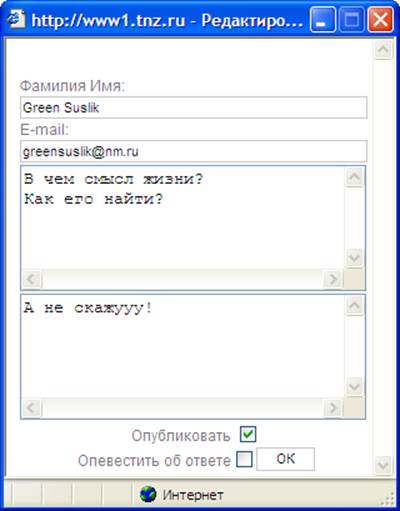
Рис.14 Шаблон формы редактирования вопросов клиентов.
Для ответа на вопрос клиента администратор должен нажать кнопку редактирования и заполнить специально поле формы, а также поставить галочки, если хочет опубликовать его или послать уведомление об ответе на Email спрашивающего.
Если объем введенных данных превысит, допустимы пределы, то лишние данные должны быть отсечены автоматически.
Для удаления отзывов администратор должен нажать кнопку удалить и подтвердить свой выбор.
Каждый товар представленный в каталоге пользователь может добавить в корзину для эго он может указать количество добавляемого товара и нажать кнопку добавить.
Также для пользователя должен быть доступен интерфейс управления корзиной, шаблон его представлен на рис. 15 и должен находиться в разделе «Заказ товаров»
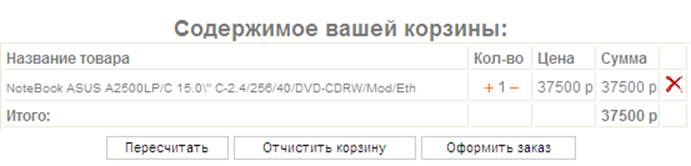
Рис. 15. Шаблон виртуальной корзины.
Для увеличения или уменьшения количества товара пользователь должен нажать кнопки «+» и «-» для полного удалении из корзины кнопку удалить.
Информация о товарах в корзине должна храниться в cookies одни сутки.
Для оформления заказ должен нажать кнопку «Оформить заказ» и заполнить форму, шаблон которой находится на рис. 16.
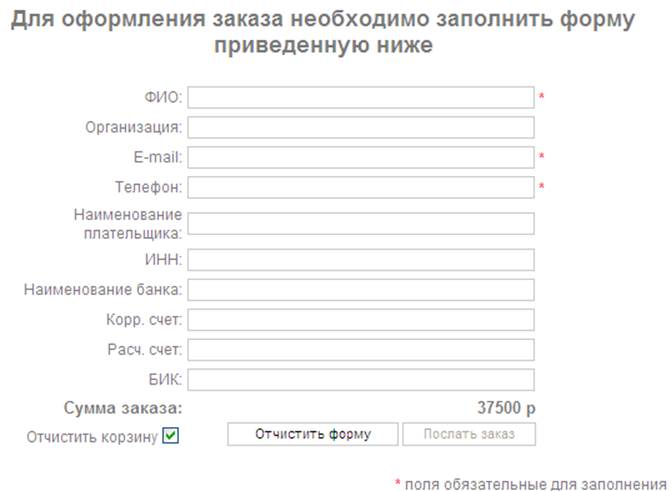
Рис. 16. шаблон формы оформления заказа.
Для того чтобы оформить заказ и отправить его менеджеру магазина необходимо
Заполнить ее обязательные поля ФИО - Фамилия Имя Отчество заказчика, его Email и контактный телефон. Остальные поля заполняются по желанию.
Если пользователь вошел в систему как дилер то эти поля заполняются из его информационной карточки.
Если заполнены не все обязательные поля, то система должна не позволить нажать кнопку «Послать заказ». Пользователь так же может выбрать отчистить ли корзину после отправки заказа.
При включении этой возможности система должна оповещать администратора о новом отзыве оставленном на сайте ЗАО «Тензор» на указанный Email письмом с сообщение в котором должна содержатся дата и время поступления отзыва по серверу.
Уважаемый посетитель!
Чтобы распечатать файл, скачайте его (в формате Word).
Ссылка на скачивание - внизу страницы.